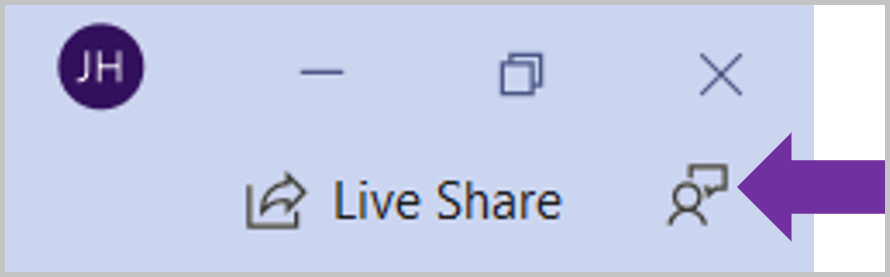撰寫程式代碼時的 AI 協助
IntelliCode 全行自動完成功能會根據您現有的程式碼來預測下一個代碼段,並以灰色文字形式呈現內嵌預測。 在輸入電子郵件時看到的灰色文字自動完成功能,想像一下這個功能應用於撰寫程式碼。
此功能支援 Visual Studio 2022 中的 C#。
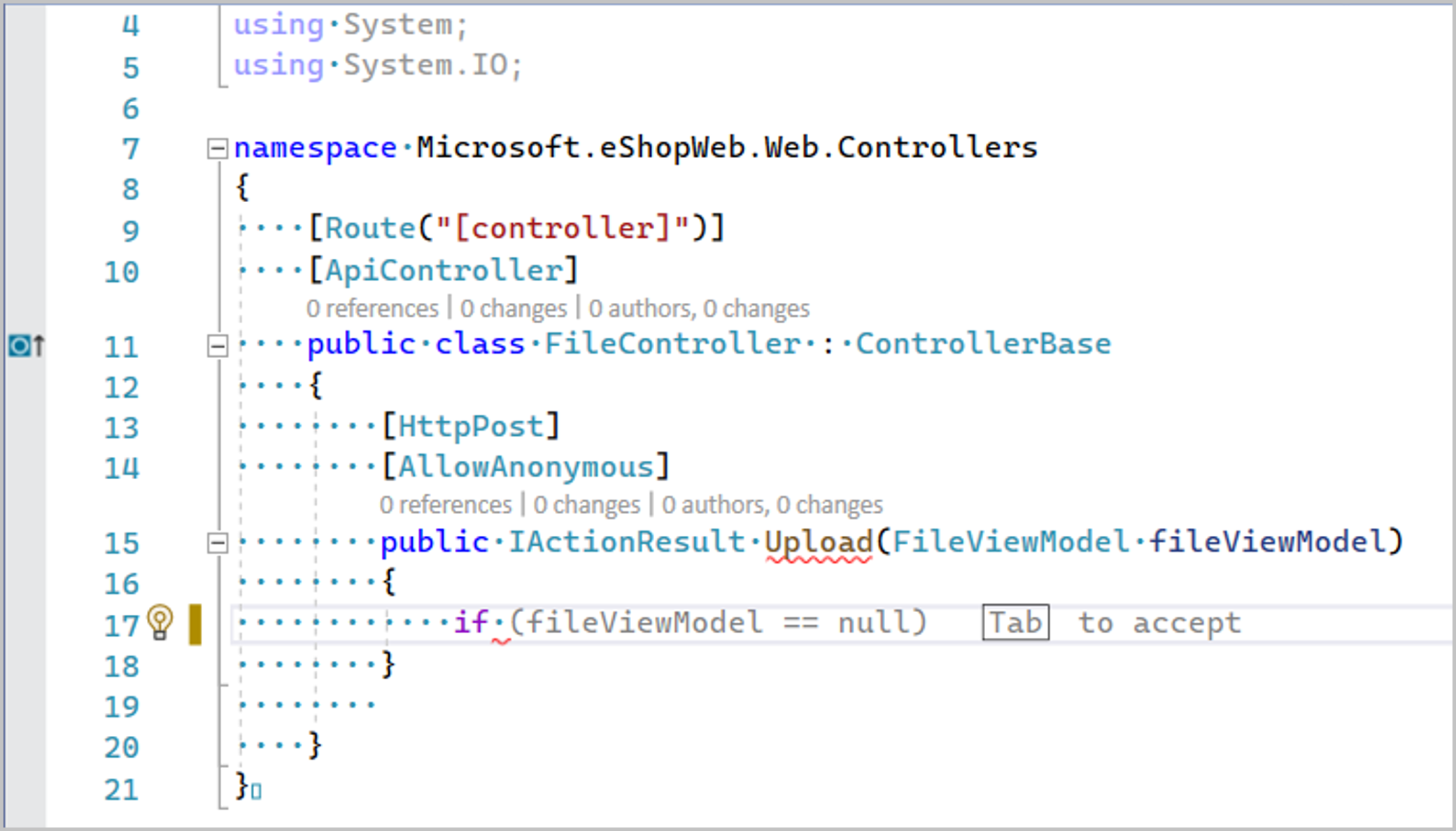
運作方式
IntelliCode 使用大型變換模型,訓練於大約 50 萬個來自 GitHub 的公開開源存放庫。 此模型會根據到目前為止已撰寫程式代碼的豐富知識,針對您接下來輸入的內容進行預測,包括:
- 變數名稱和位置
- 您使用的函式庫
- 附近程式代碼中的函式
- IntelliSense 清單
此計算模型會在您的本機計算機上執行,因此此功能可以在離線和隔離的環境中使用。 此功能支援 C#。
兩種模式
IntelliCode 會以兩種方式提供完成建議:一種是在使用者輸入時,另一種是在使用者從 IntelliSense 列表中選取項目時。
模式 1:輸入時整行自動完成
當使用者輸入時,我們會顯示整行的自動完成建議,您可以按「Tab 鍵」來接受。若要忽略預測,您可以使用 Esc 或 Delete 鍵。
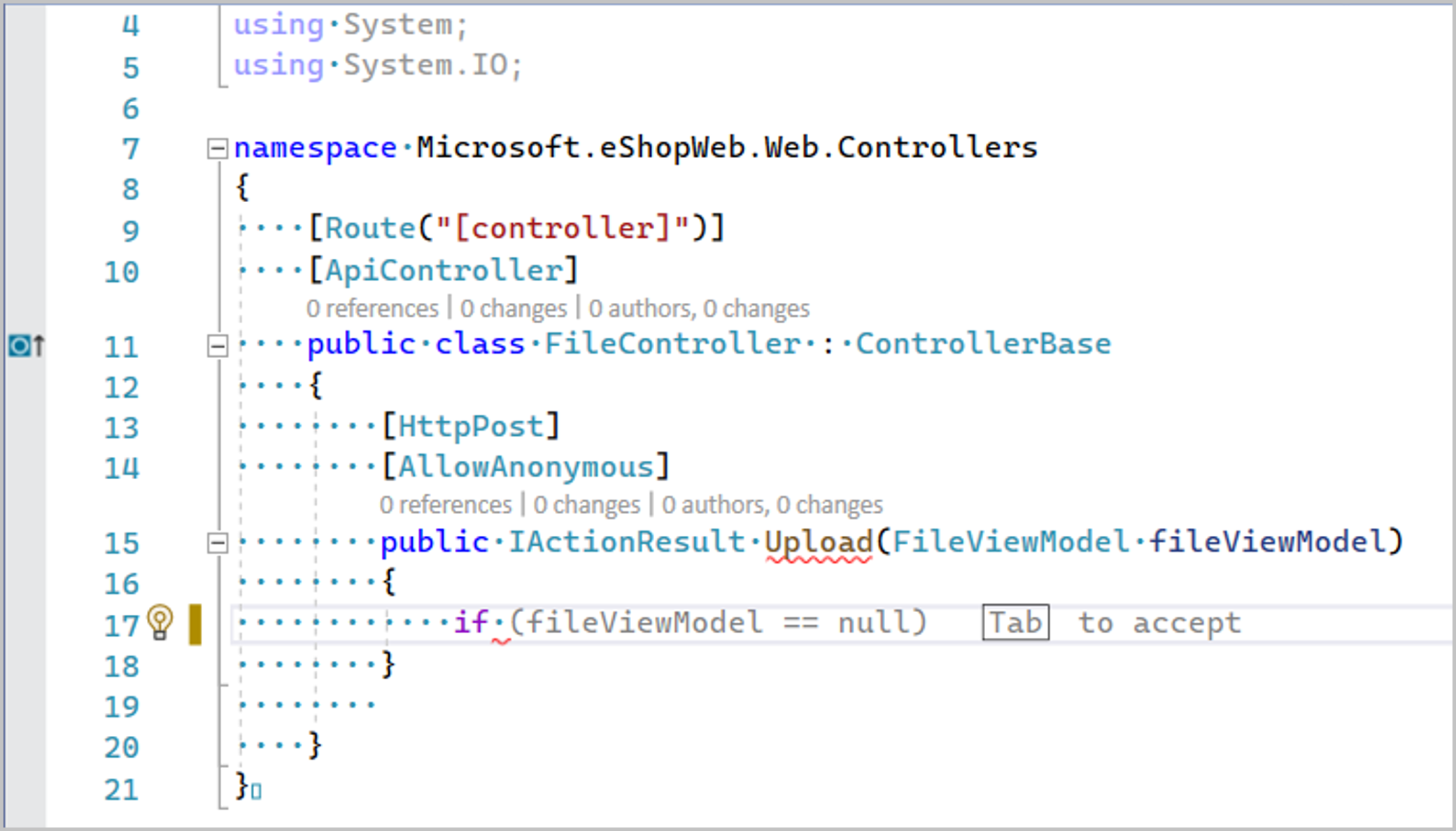
模式 2:選取 IntelliSense 專案時全線自動完成
當使用者已選取 IntelliSense 清單中的專案時,IntelliCode 會使用使用者輸入的內容 + 使用者已選取的專案做為提供預測的內容。 在此情況下,您會看到“Tab Tab 接受”預測。 第一個 Tab 鍵接受 IntelliSense 清單中選取的項目,第二個 Tab 鍵則接受整行完成。 若要取消預測,您可以使用 Esc 或 Delete 按鍵。

接受或拒絕整行自動完成
根據預設,會使用 Tab 鍵來接受整行自動完成。 若要將預設接受鍵變更為向右鍵,請移至 [工具]>[選項]>IntelliCode ->[進階]。
啟用名為 Apply completions for whole lines on right arrow的設定。
![[設定選單]的螢幕快照,用於將向右箭號更改為接受整行自動完成。](media/intellicode/intellicode-visual-studio-whole-line-completions-right-arrow.png?view=vs-2019)
開啟設定 Apply whole line completions on right arrow。
![[設定選單] 的螢幕快照,用於更改右箭頭以接受整行自動完成。](media/vs-2022/intellicode-tools-options-right-arrow.png?view=vs-2019)
若要關閉全線自動完成,可以使用 ESC 或 Delete 鍵。
隱私
控制全線自動完成
您可以使用編輯器右下角顯示的小型紫色燈泡,在縮放控件旁邊控制全線自動完成功能。
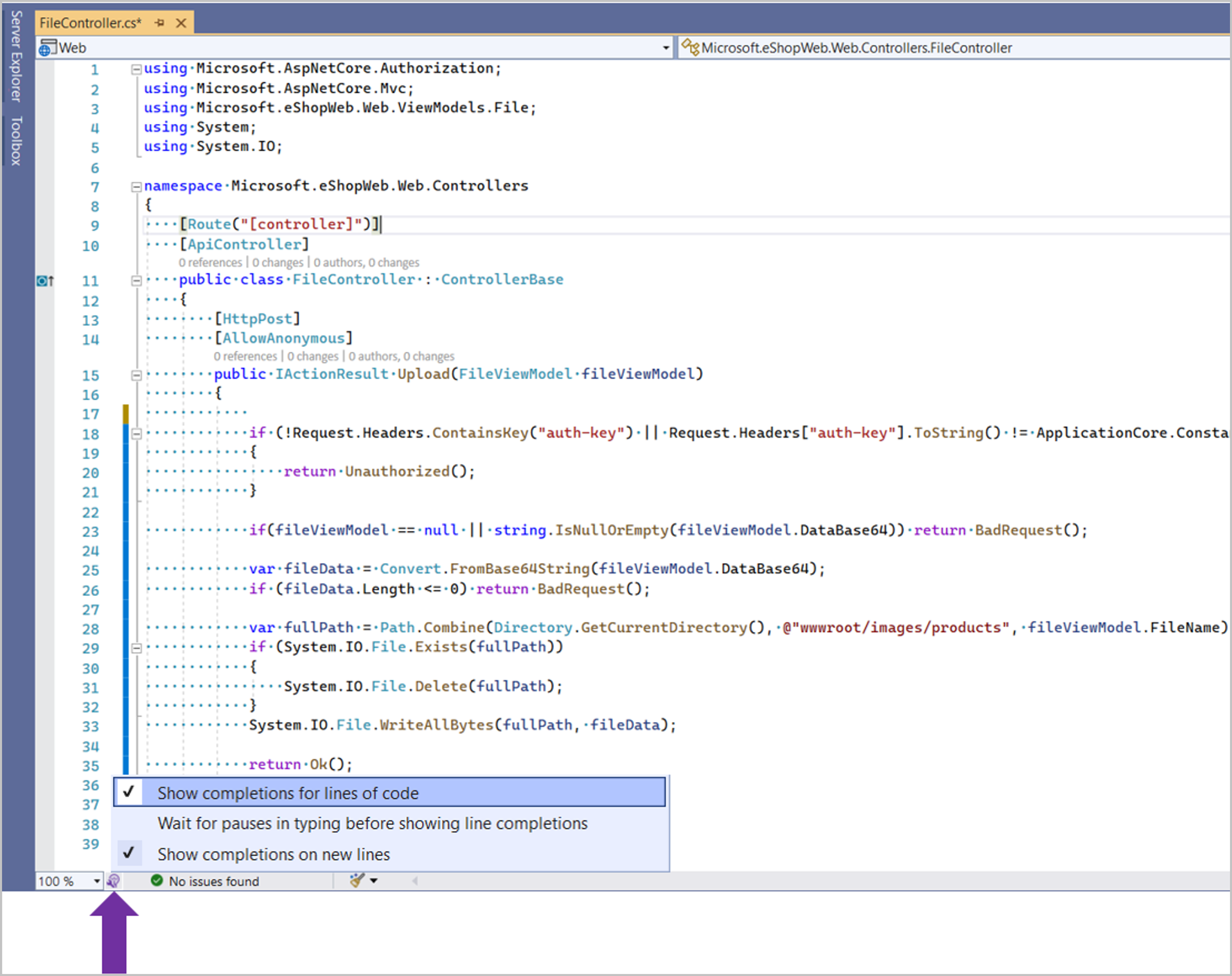
第一個設定 Show completions for lines of code 讓您可以開啟或關閉整行自動完成功能。
啟用時,第二個設定 Wait for pauses in typing before showing line completions,只會在使用者暫停輸入時顯示整行自動完成。 如果您發現預設模式中的整行自動完成會讓人分心,您可能會偏好此選項。
第三個設定 Show completions on new lines 可以開啟或關閉,這取決於您是否要在輸入新行時看到完整行的自動完成,也就是透過按下 Return 或 Enter鍵來達成。
在 Tools、Options、IntelliCodeGeneral中,設定 Show inline completions 可讓您開啟或關閉全線自動完成。
[進階 ] 索引標籤提供了 [] 索引標籤的進一步選項。
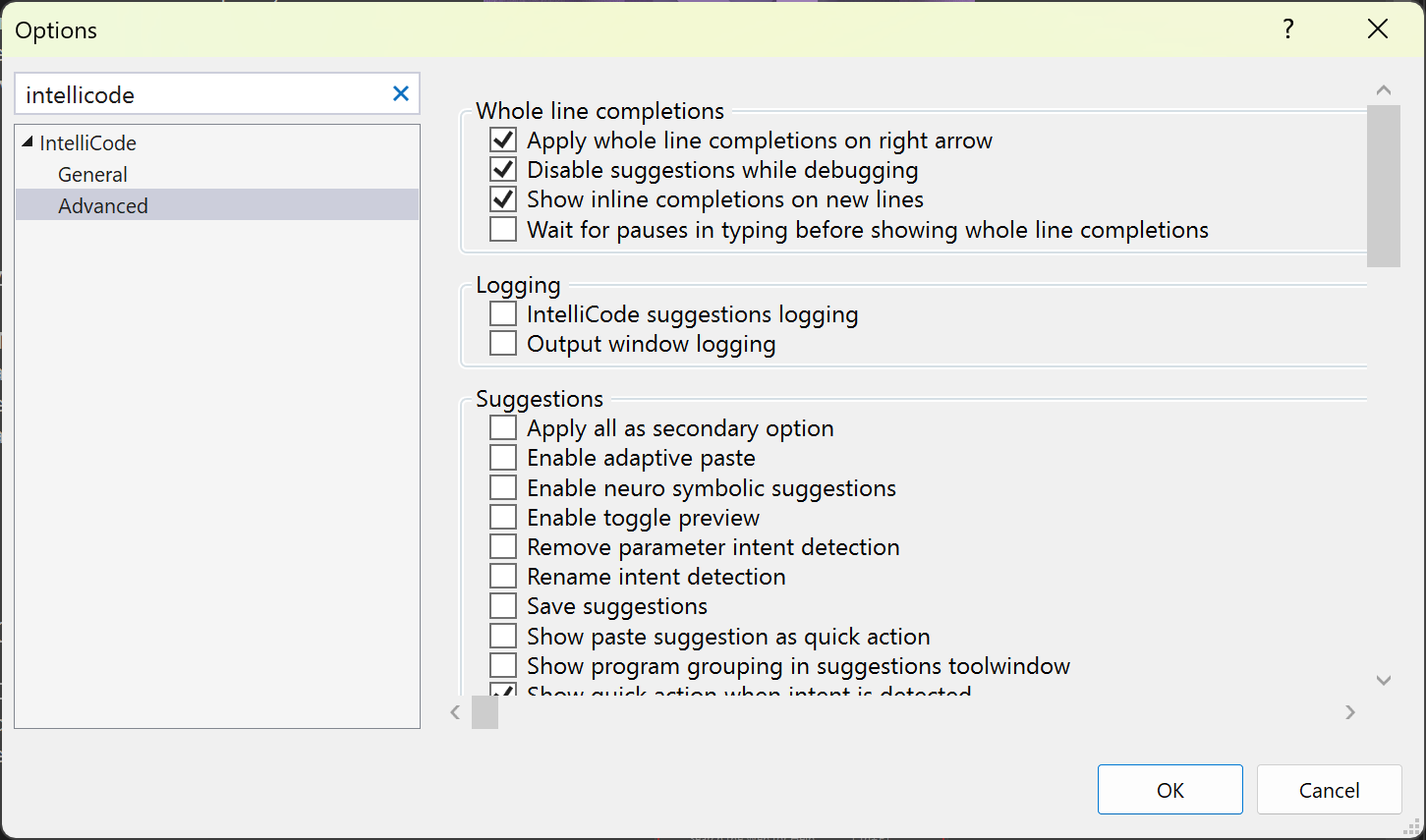
本文先前已討論第一個設定 Apply whole line completions on right arrow。
第二個設定 Disable suggestions while debugging 可讓您在偵錯時將干擾降至最低。
第三個設定,Show inline completions on new lines 可以開啟或關閉,視您是否要在輸入新行時看到全線自動完成,也就是按下 Return 或 Enter。
啟用最後一個設定 Wait for pauses in typing before showing line completions時,只有在您暫停輸入時才會顯示整行自動完成。 如果您覺得預設模式中的整行自動完成讓您感到分心,您可能會更偏好此選項。
提供意見反應
按兩下Visual Studio 右上方的 [意見反應] 圖示,以提出意見反應票證。 您可以選擇性地將 IntelliCode 記錄檔上傳至意見反應票證,以提供額外的內容。 請確定您檢閱記錄檔的內容,並解決您可能擁有的任何隱私權考慮。 此數據與我們共用時,不會用於您提供支持協助以外的任何用途。 您可以在 %LOCALAPPDATA%\Temp\VSFeedbackIntelliCodeLogs 找到記錄